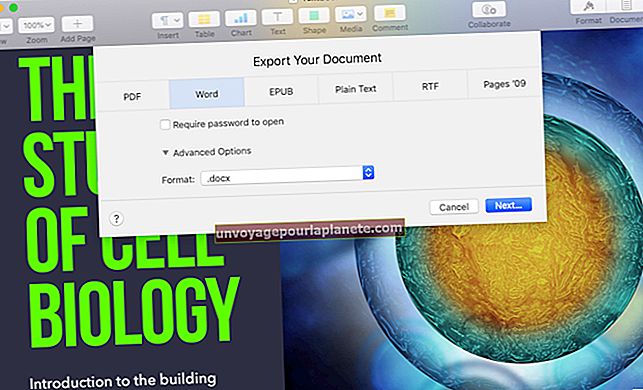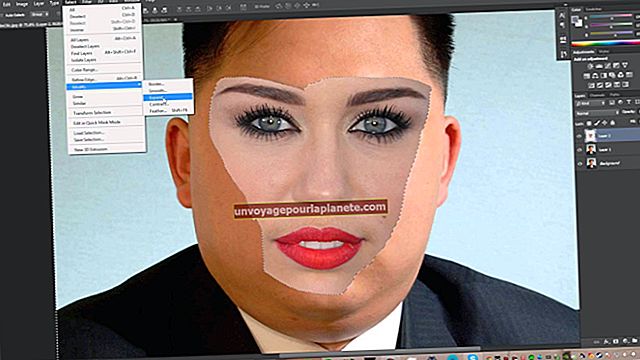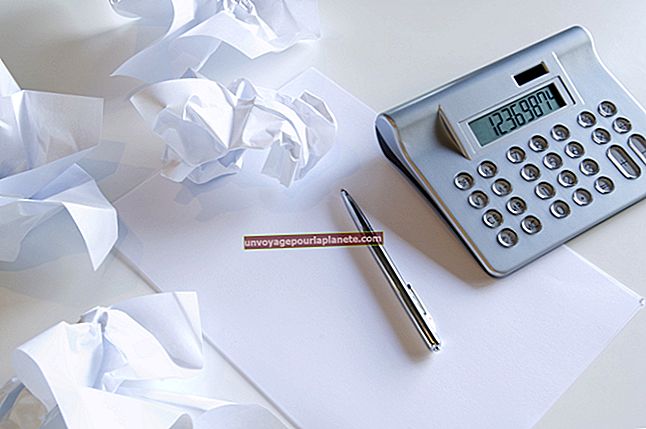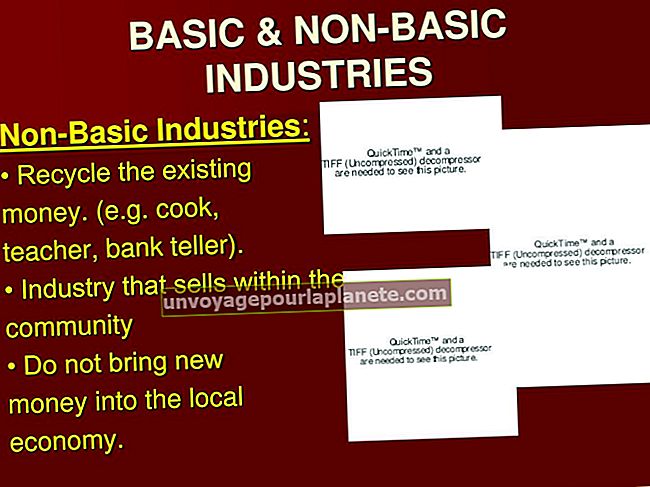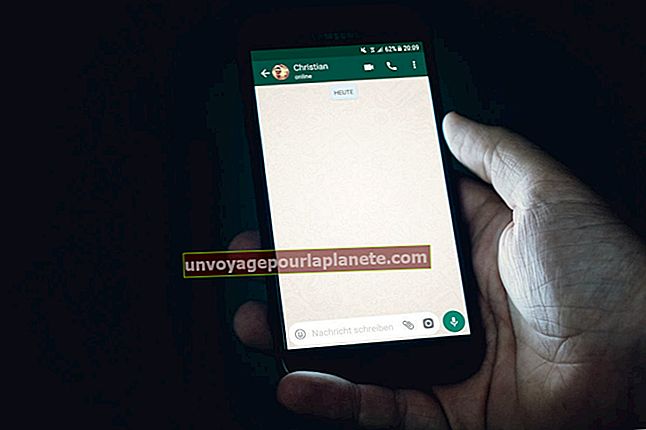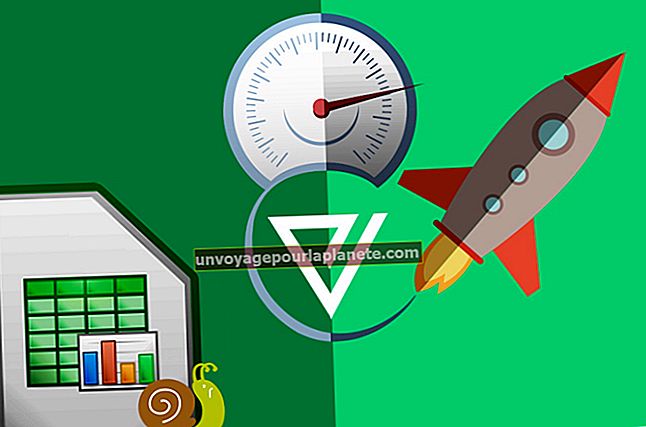Како нормализовати у програму Екцел
Кад год се бавите математиком или статистиком нормализације, често ћете морати узети велики број бројева и свести га на мањи обим. То се обично ради једначином нормализације и омогућава вам упоређивање различитих скупова података.
Користите уграђену формулу за нормализацију
Можете извршити нормализацију у програму Екцел помоћу функције СТАНДАРДИЗИРАЈ. Ова функција има уграђену моћну формулу за нормализацију која вам омогућава да нормализујете број на основу стандардне девијације и средње вредности целокупног скупа података. Ову функцију можете да користите све док правилно подесите податке у табели.
Отворите Мицрософт Екцел
За почетак морате отворити прорачунску табелу и у њу увести податке. Почните с покретањем програма Мицрософт Екцел, који ће аутоматски отворити нову прорачунску табелу. Кликните на прву ћелију са ознаком „А1“ и унесите вредност коју желите нормализовати у тој првој колони.
Наћи аритметичку средину
Даље, крените до ћелије Ц1 и у њу унесите следеће: „= ПРОСЕЧНО (А1: АКС).“ Не заборавите да не наводите наводнике и не мењате „АКС“ на број последње ћелије у колони А. Ово активира АВЕРАГЕ функцију, која ће вратити аритметичку средину за употребу у нормализацији.
Пронађите стандардно одступање
Изаберите ћелију Ц2 и откуцајте следеће: „СТДЕВ.С (А1: АКС).“ Не заборавите да не наводите наводнике и не мењате „АКС“ у последњу ћелију са подацима у колони А. Функција СТДЕВ.С ће пронаћи стандардно одступање података које сте унели у колону А и биће корисна при нормализацији података .
Унесите СТАНДАРДИЗИРАНУ формулу
Сада је време да унесете формулу СТАНДАРДИЗУЈ. Кликните на ћелију са ознаком „Б1“ у колони Б и откуцајте следеће: „СТАНДАРДИЗЕ () А1, Ц $ 1, Ц $ 2).“ Не заборавите да не наводите наводнике када куцате у ћелију. Можда сте приметили употребу знака долара у формули. Знак долара користан је у програму Екцел, јер вам омогућава да копирате и налепите формулу у било коју ћелију без промене релативних референци за ћелије у том реду и колони. На тај начин ћете у било којој ћелији моћи да користите формулу СТАНДАРДИЗИРАЊЕ коју сте управо написали, а да не бринете о промени референци ћелија Ц1 и Ц2. Када напишете ову формулу, требало би да видите да се нормализовани облик ћелије А1 појављује у ћелији Б1.
Нормализујте преостале податке
Сада када сте нормализовали податке у првој ћелији колоне А, то треба да урадите и за остатак колоне. Да бисте то урадили, изаберите ћелију Б1. Видећете мали оквир у доњем десном углу ћелије Б1. Кликните на њега и држите. Превуците мишем у колону Б и видећете и остале ћелије у тој колони одабране. Наставите тако док не дођете до ћелије у колони Б која је чак и последња коришћена ћелија у колони А. Кад сте тамо, отпустите тастер миша. Формула СТАНДАРДИЗИРАТИ ће се сада применити на сваки податак у колони А и видећете нормализоване верзије доле у колони Б.